Seafile 是一个开源、专业、可靠的云存储平台;解决文件集中存储、共享和跨平台访问等问题。这款软件功能强大,界面简洁、操作方便。本文将详细的介绍如何利用 Docker 在本地部署 Seafile 并结合路由侠实现外网访问本地部署的 Seafile 。
第一步,本地部署安装 Seafile
1,打开 Linux 终端,确保 Docker 已经安装好了。先创建 Seafile 项目文件夹并进入。
mkdir seafile && cd seafile
2,用 vim docker-compose.yml 打开文件,把下面代码复制进去并保存,端口和其他信息可根据自己需要自行更改。
services: db: image: mariadb:10.11 container_name: seafile-mysql environment: - MYSQL_ROOT_PASSWORD=db_dev - MYSQL_LOG_CONSOLE=true - MARIADB_AUTO_UPGRADE=1 volumes: - /opt/seafile-mysql/db:/var/lib/mysql networks: - seafile-net memcached: image: memcached:1.6.18 container_name: seafile-memcached entrypoint: memcached -m 256 networks: - seafile-net seafile: image: seafileltd/seafile-mc:11.0-latest container_name: seafile ports: - "80:80" # - "443:443" # If https is enabled, cancel the comment. volumes: - /opt/seafile-data:/shared environment: - DB_HOST=db - DB_ROOT_PASSWD=db_dev - TIME_ZONE=Asia/Shanghai - SEAFILE_ADMIN_EMAIL=me@example.com - SEAFILE_ADMIN_PASSWORD=asecret - SEAFILE_SERVER_LETSENCRYPT=false - SEAFILE_SERVER_HOSTNAME=seafile.example.com depends_on: - db - memcached networks: - seafile-net networks: seafile-net:
3,执行下面的命令启动容器。
docker compose up -d
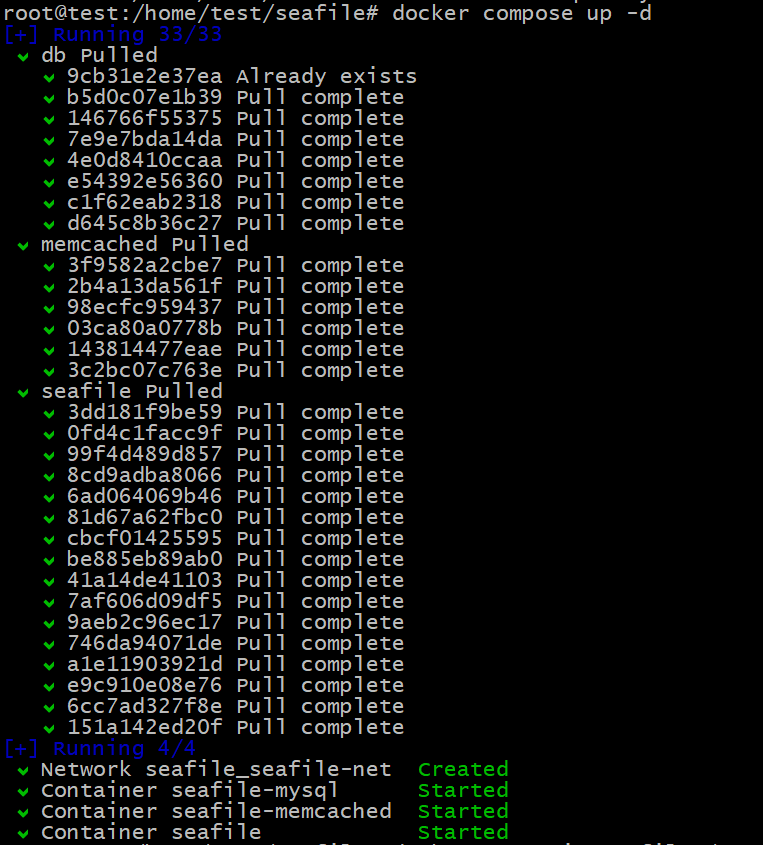
4,执行如下命令,创建管理员账号和密码。
docker exec -it seafile /opt/seafile/seafile-server-latest/reset-admin.sh

5,在浏览器输入 http://本地IP 就可以看到 Seafile 界面了。输入刚才创建的账号和密码,点击【登录】即可。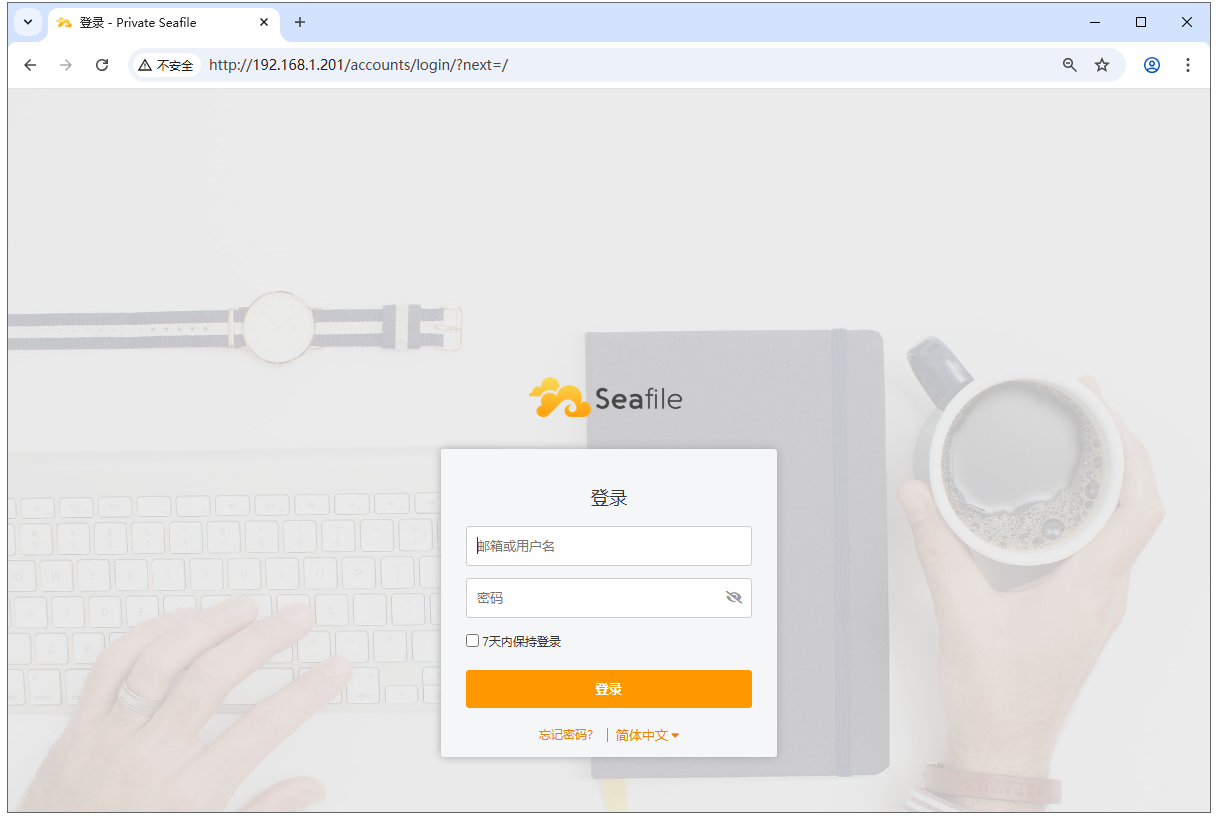
6,如图,右上角有一个【系统管理】,点击进去。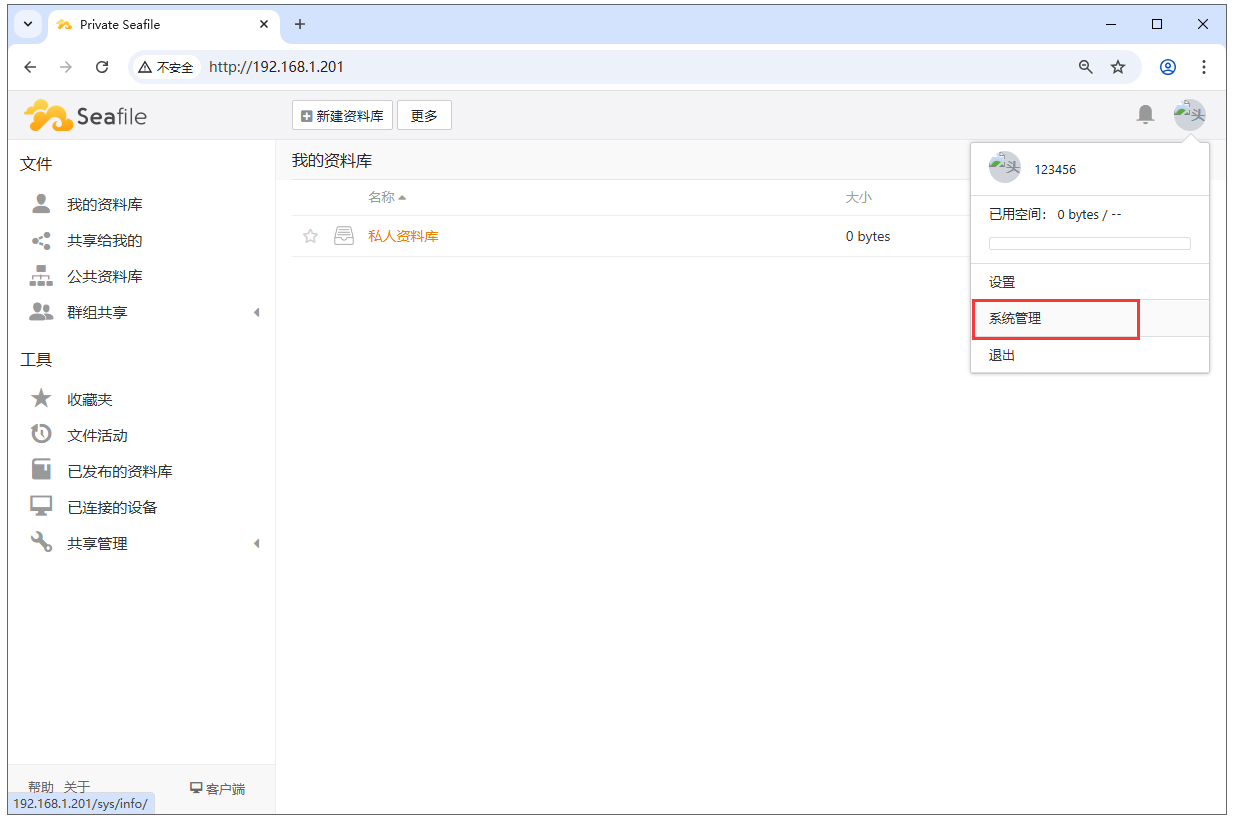
7,这个地方一定要设置为你的服务器可用的地址,否则上传文件、管理文件等都会提示 “上传识别,网络错误” 导致无法使用。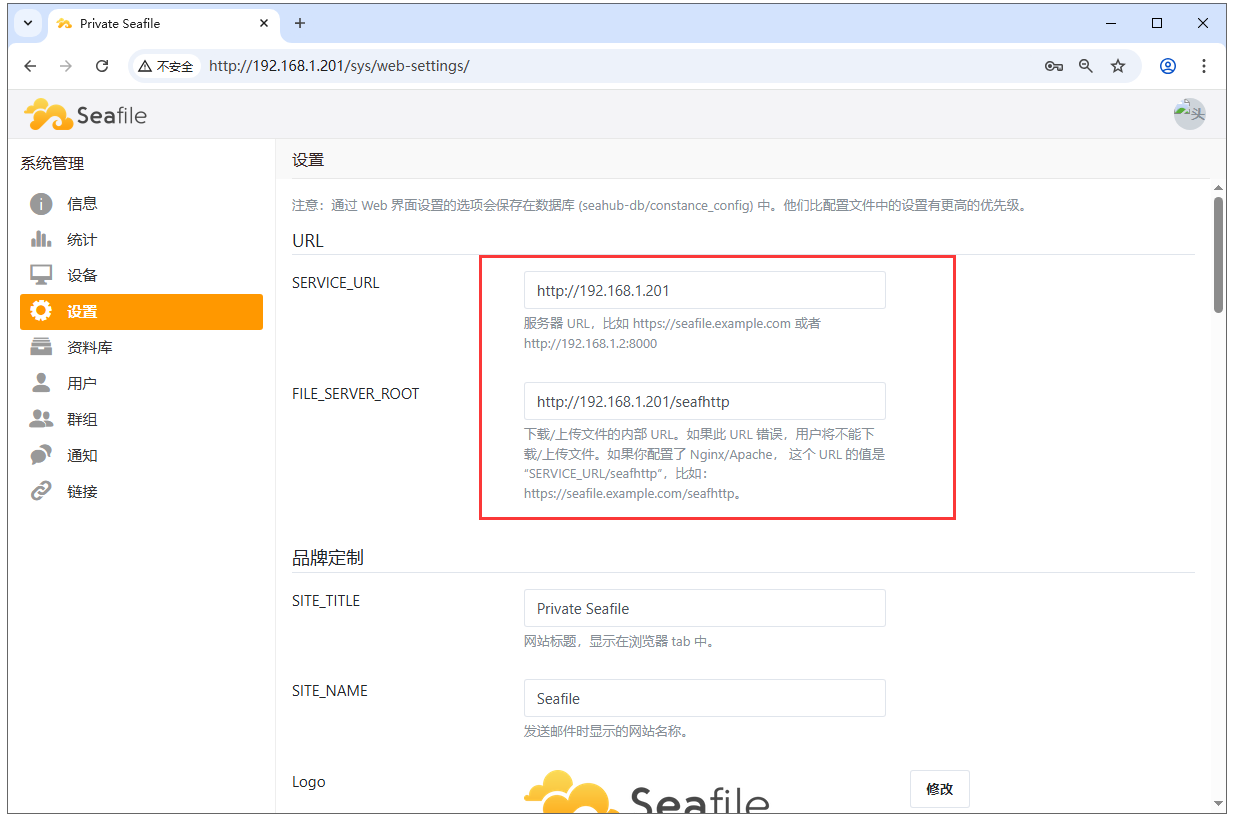
8,在【系统管理】中可以添加用户,并为用户设置容量。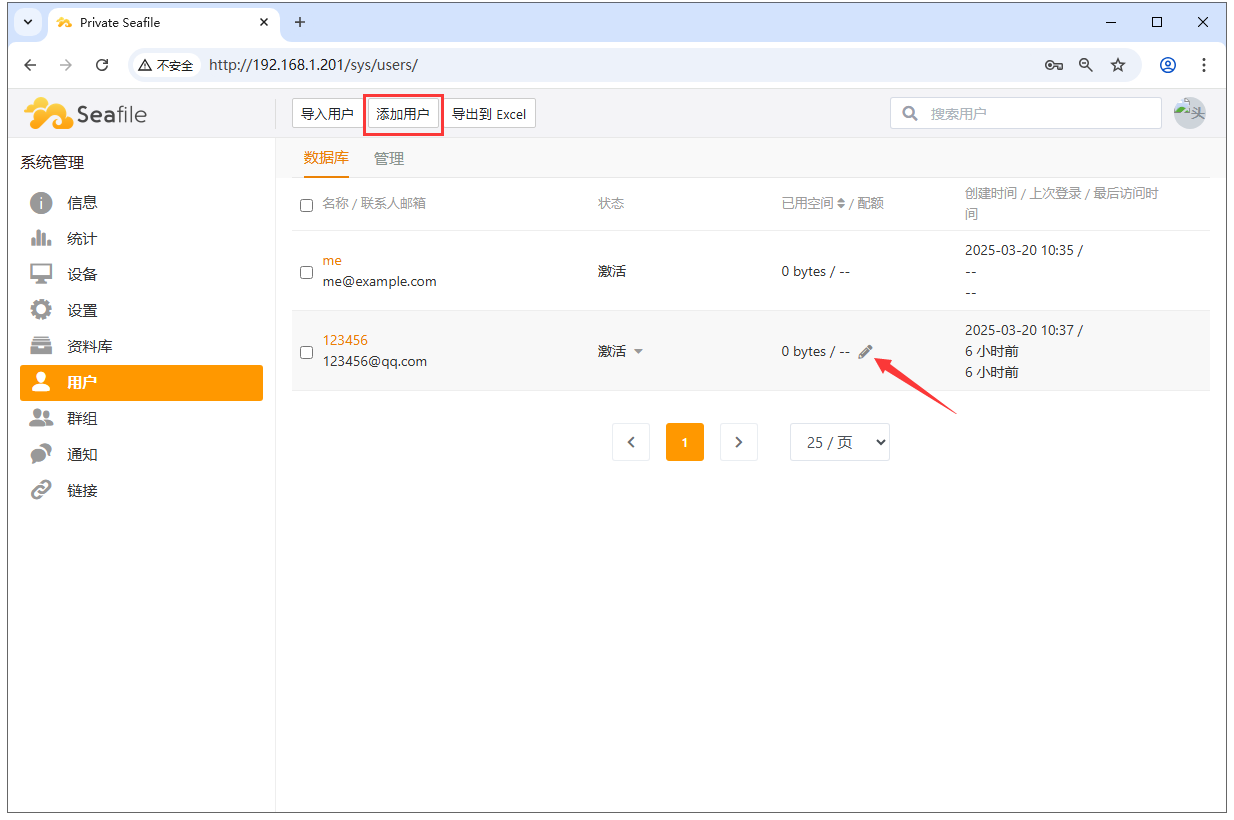
第二步,外网访问本地的 Seafile
安装路由侠内网穿透。
1,当前未提供网页管理,需要先在任意一台 Windows 机器安装路由侠 Windows 版本,用作跨机器管理。点此下载
2,在路由侠客户端主界面,进入“设备管理”,点击右下角的“添加设备”,此时可查看到对应的安装码,此安装码用于将设备添加到对应账号下,可选中后复制。



3,直接下载后导入:
wget https://dl.luyouxia.com:8443/v2/lyx-docker-x86_64.tar docker load -i lyx-docker-x86_64.tar
4,然后使用该镜像启动容器
docker run --name lyx -it --restart=always --net=host -e code=这里填写安装码 luyouxia/lyx
5,此时,需要等待下载和安装的过程,如果一切正常,最终可以看到一些输出,并且可以看到如下提示:
[Device] Logged in. Token: ....
这就表示安装成功了。
当前 Linux 终端这边,如果是使用的上面的命令,Docker 是运行在前台,此时可以按住 Ctrl+C ,退出路由侠,容器也将退出。现在可以使用以下命令将其放入后台持续运行:
docker start lyx
注意如果容器删除,重新 docker run, 将创建为新的设备。
需要注意的是,因为容器参数已经添加了 --restart=always,这样开机就会自动启动,不需要再手动启动路由侠了。
6,现在回到 Windows 这边设备列表,点击右上角的×返回主界面,再次进入,就可以找到这个设备,可以修改名称。
7,回到主界面,点击【内网映射】。
8,注意右上角的设备名称下拉框,这里选中刚刚添加的设备名称,此时在这个界面上添加的映射,就属于刚刚这个设备。添加或修改一般需要等待30秒,容器中的路由侠进程就会更新并加载。切换好设备后,点击【添加映射】。
9,选择【原生端口】。
10,在内网端口里填写端口 80 后点击【创建】按钮,如下图。
11,创建好后,就可以看到一条映射的公网地址,鼠标右键点击【复制地址】。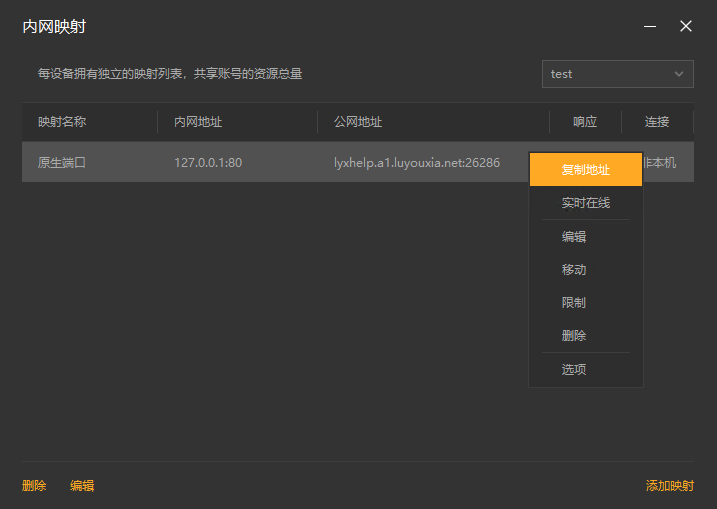
12,在外网电脑上,打开浏览器,在地址栏输入从路由侠生成的外网地址,就可以看到内网部署的 Seafile 界面了。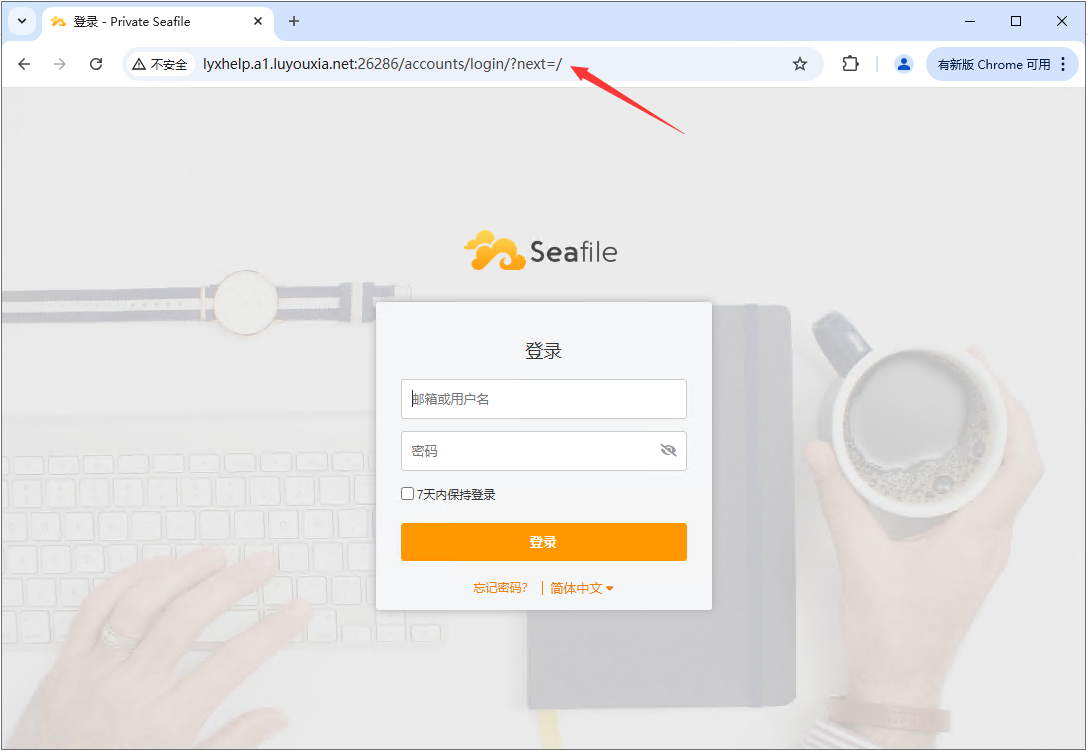
以上就是用 Docker 在本地局域网内部署 Seafile 以及利用路由侠内网穿透实现外网也能访问的全部教程了,如果想要对路由侠有更多的了解,可以进官网详细了解,路由侠官网地址:www.luyouxia.com